Wahrscheinlich haben die meisten von Ihnen, die in diese Richtung lesen, Ihr „Abenteuer“ mit Computern über DOS begonnen. Obwohl dieses lange veraltete Betriebssystem nur noch in unseren Erinnerungen läuft, wird es immer einen besonderen Platz in unseren Herzen einnehmen. Trotzdem möchten einige von Ihnen vielleicht immer noch einen Schluck Nostalgie trinken oder Ihren Kindern zeigen, wie es in alten Zeiten war, indem Sie einige MS-DOS-Anwendungen auf Ihrer Linux-Distribution ausführen. Die gute Nachricht ist, dass Sie es ohne großen Aufwand tun können!
Für dieses Tutorial verwende ich ein DOS-Spiel namens „UFO Enemy Unknown“, das ich als kleines Kind gespielt habe. Dies war das allererste rundenbasierte Squad-Strategiespiel, das vor etwas mehr als zwanzig Jahren von Microprose veröffentlicht wurde. 2012 wurde von Firaxis ein Remake des Spiels realisiert, das den Erfolg des Originaltitels deutlich hervorhebt.
Wein
Da ausführbare DOS-Dateien .exe-Dateien sind, wäre es naheliegend zu glauben, dass Sie sie mit Wine ausführen könnten, aber leider können Sie das nicht. Als Grund wird „DOS Memory Range Unavailability“ angegeben.
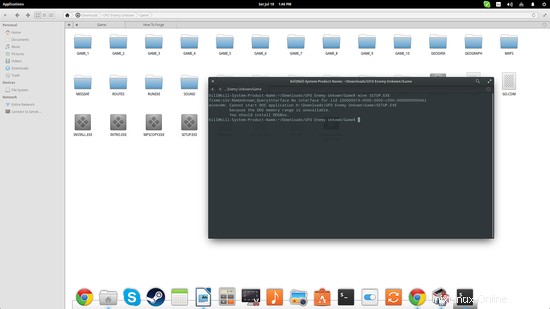
Das bedeutet, dass der Linux-Kernel allen Programmen (einschließlich Wine) verbietet, 16-Bit-Anwendungen auszuführen und damit auf die ersten 64 KB des Kernelspeichers zuzugreifen. Es handelt sich um eine Sicherheitsfunktion, die sich nicht ändern wird, daher kann die Terminal-Eingabeaufforderung zur Verwendung von DOSBox die erste alternative Option sein.
DOSBox
Installieren Sie DOSBox von Ihrem Software Center und öffnen Sie dann Ihren Dateimanager und stellen Sie sicher, dass Sie einen Ordner namens „dosprogs“ erstellen, der sich in Ihrem Home-Verzeichnis befindet. Kopieren Sie die Spieldateien in diesen Ordner und öffnen Sie dann dosbox, indem Sie „dosbox“ in ein Terminal eingeben. Jetzt müssen wir den Ordner „dosprogs“ in dosbox mounten. Geben Sie dazu mount c ~/dosprogs ein und drücken Sie die Eingabetaste auf der DOSBox-Konsole. Geben Sie dann c:ein, um die neu gemountete Festplatte einzugeben, wie im folgenden Screenshot gezeigt.
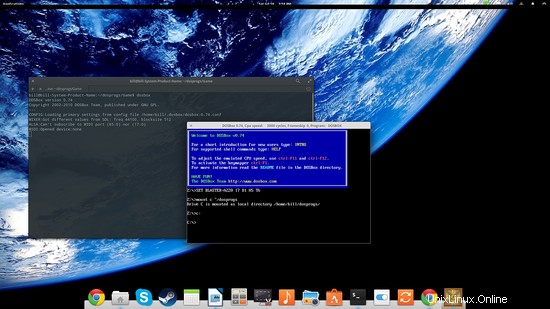
Sie können dann durch die Festplattenordner navigieren, indem Sie den Befehl „cd“ in Kombination mit „dir“ verwenden, bis Sie die ausführbare Datei des Spiels gefunden haben. Geben Sie beispielsweise „cd GAME“ ein, um den GAME-Ordner aufzurufen, geben Sie dann „dir“ ein und drücken Sie die Eingabetaste, um zu sehen, was der Ordner GAME enthält. Wenn die Dateiliste zu lang ist, um sie auf einem Bildschirm anzuzeigen, können Sie auch den Befehl „dir /w/p“ ausprobieren. In meinem Fall ist die ausführbare Datei UFO.bat und ich kann sie ausführen, indem ich ihren Namen (mit der Erweiterung) eingebe und die Eingabetaste drücke.
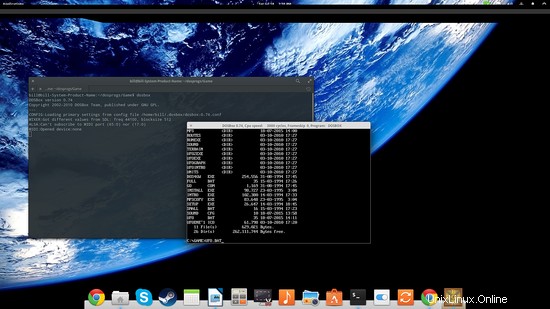
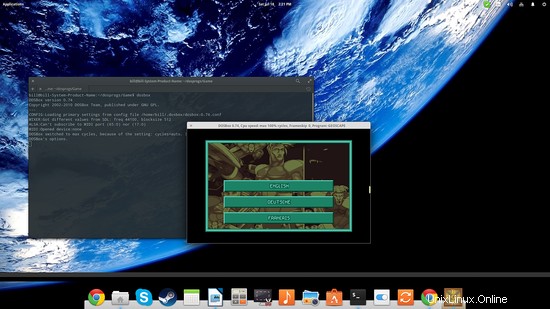
DOSemu
Eine weitere Anwendung, mit der Sie ausführbare DOS-Dateien unter Linux ausführen können, ist der DOS-Emulator (ebenfalls im Software Center verfügbar). In Bezug auf die gemounteten Partitionen ist es einfacher, da Sie einfach „D:“ eingeben und auf der Konsolenschnittstelle eingeben, um auf Ihr Home-Verzeichnis zuzugreifen. Von dort aus können Sie zu dem Ordner navigieren, der die ausführbare DOS-Datei enthält, und sie auf die gleiche Weise wie in DOSBox ausführen. Die Sache ist jedoch, dass DOSemu zwar einfacher zu verwenden ist, aber möglicherweise nicht fehlerfrei läuft, wie ich durch meine Tests festgestellt habe. Sie können es aber jederzeit versuchen und sehen, wie es läuft.